

Tidal Music Converter
«Ich möchte meine Tidal-Musik im Auto hören. Dort habe ich aber nur einen USB-Anschluss. Wie bringe ich meine Musik von Tidal auf einen USB-Stick?»
Dazu müssen Sie die Stücke in das gängige Format, wie zum Beispiel MP3 umwandeln. Um die Stücke von Tidal als MP3-Datei zu erhalten, muss man neben Abo des Tidals noch extra Zahlung für den Download der MP3-Datei. Denn die vom Abonnement bereitgestellte Download-Funktion kann nur für die Offline-Wiedergabe verwendet werden. Sie können diese heruntergeladene Musikdateien nicht außerhalb von Tidal-App abspielen. Gibt es noch andere Möglichkeit, Tidal-Musik direkt auf dem Computer herunterzuladen und auf USB-Stick zu übertragen? Mit Tidal Music Converter können Sie das schaffen.

In diesem Artikel werden wir Ihnen zeigen, wie Sie ihre Musik von Tidal mit 2 Methoden auf den USB-Stick laden.
Verwandte Artikel: Wie kann man Musik von YouTube auf USB-Stick laden?
Wie bereits erwähnt, Tidal bietet MP3-Datei zum Download für die Nutzer. Sie können auf Download-Homepage von Tidal die zur Verfügung stehenden Inhalte durchsuchen, oder die Lieblingsalbum mit der Suchleiste in rechten oberen Ecke finden. Dann wählen Sie MP3 als Audioqualität aus. Um ein Album zu kaufen, geben Sie die Zahlungsinformationen ein, treffen eine Auswahl, klicken auf den Preis-Button neben dem Album und folgen den Anweisungen, um die Transaktion abzuschließen. Sobald Ihr Kauf abgeschlossen ist, erhalten Sie eine Kopie des Albums per E-Mail, die Sie direkt auf dem Computer herunterladen können. Wenn Sie die MP3-Dateien auf Ihren Computer herunterladen, wird der Download-Link in der E-Mail automatisch ungültig.
Es gibt noch eine andere Methode, Songs von Tidal als MP3-Dateien zu erhalten. Sie benötigen ein Tool namens Tidal Music Converter. Diese Software kann Ihnen helfen, Musik von Tidal sowohl als MP3 als auch als AAC/WAV/FLAC/AIFF/ALAC zu speichern. Der Beschleunigungsmechanismus verkürzt die Konvertierungszeit von Songs. Außerdem werden die ID3-Tags auch gleichzeitig eingeträgt. Wenn Sie HiFi-Konto haben, können Sie sogar die HiFi Qualität auch erhalten.
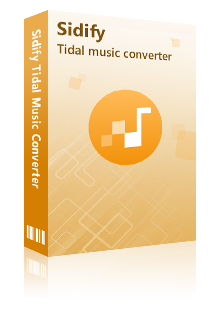
 Titel, Album und Playlist von TIDAL herunterladen.
Titel, Album und Playlist von TIDAL herunterladen. HiFi-Qualität und ID3-Tags beibehalten.
HiFi-Qualität und ID3-Tags beibehalten. MP3/AAC/WAV/FLAC/AIFF/ALAC als Ausgabeformat.
MP3/AAC/WAV/FLAC/AIFF/ALAC als Ausgabeformat. 10X Geschwindigkeit beim Download aktivieren.
10X Geschwindigkeit beim Download aktivieren. TIDAL-App nicht nötig.
TIDAL-App nicht nötig. 100% Virenfrei und ohne Plug-in.
100% Virenfrei und ohne Plug-in.Als Nächstes werden wir Ihnen zeigen, wie Sie Tidal-Musik mit Tidal Music Converter in das MP3-Format umwandeln. Folgen Sie uns jetzt einfach und lernen Sie, wie das geht.
Schritt 1Tidal Music Converter ausführen
Installieren Sie den Tidal Music Converter auf Ihrem Computer und starten Sie ihn.
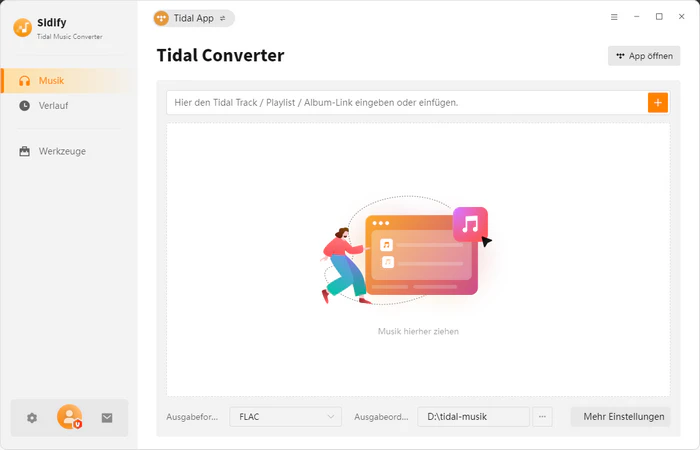
Schritt 2die Ausgabeeinstellungen anpassen
Klicken Sie auf die Schaltfläche „Einstellungen“, die wie ein Zahnrad links unten auf der Oberfläche aussieht. Im Popup-Fenster können Sie das Ausgabeformat (AUTO/ MP3/AAC/WAV/FLAC/AIFF/ALAC), die Audioqualität und den Download-Speicherort einstellen. Darüber hinaus können Sie Ihre umgewandelte Songs besser verwalten, indem Sie die Option „Ausgabe-Organisation“ festlegen. Dann wird die Ausgabedateien nach Künstler, Album, Künstler / Album, Album / Künstler sortieren.
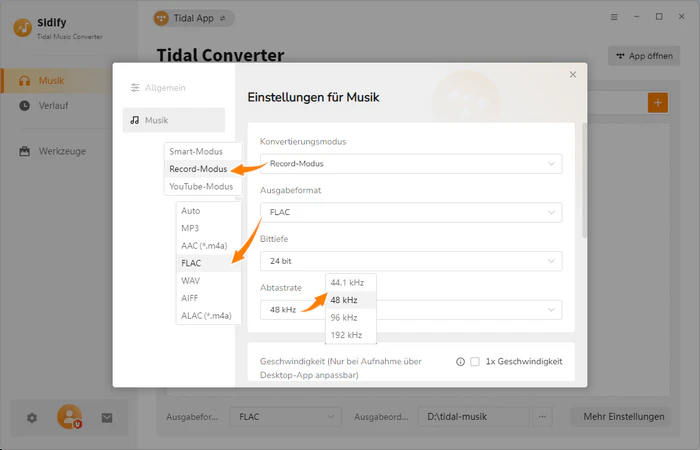
Schritt 3Musik zum Konvertieren auswählen
Wählen Sie eine Playlist / einen Künstler / ein Album aus und fügen Sie die URL ein. Im Popup-Fenster wird die Titel von der Playlist aufgelistet. Wählen Sie die Songs aus, die Sie herunterladen und konvertieren möchten.
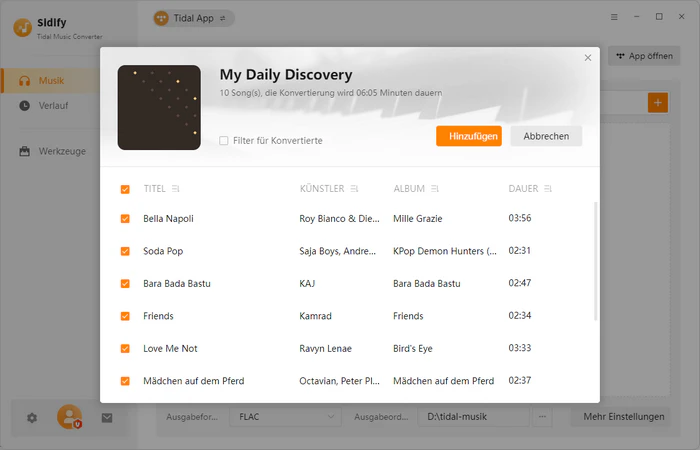
Schritt 4Musik von Tidal umwandeln
Klicken Sie nach Auswahl der Songs auf die Schaltfläche „Konvertieren“, um die Konvertierung der Musik in das zuvor ausgewählte Format zu starten.
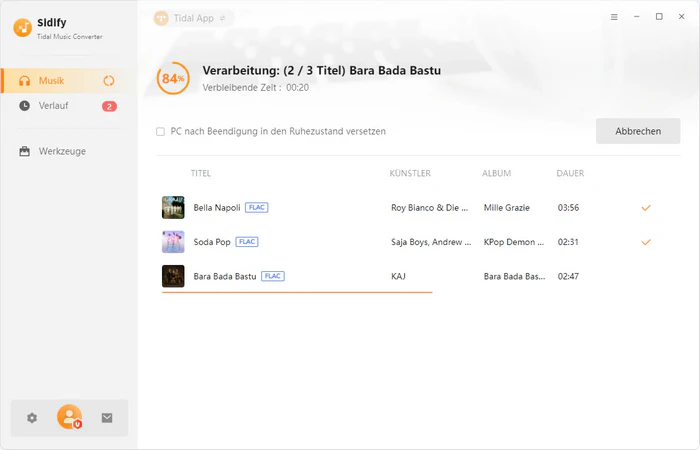
Schritt 5die umgewandelte Songs checken
Klicken Sie nach Abschluss der Konvertierung auf die Schaltfläche „Verlauf“ (Uhr-Symbol), um die konvertierten Dateien zu checken.
Nun können Sie die konvertierte Tidal Musik auf den USB-Stick kopieren.
Schritt 1Stecken Sie USB-Stick in den USB-Schnittstelle von Computer.
Schritt 2Navigieren Sie zu dem Ausgabeordner der konvertierten Songs.
Schritt 3Finden Sie die Dateien, die Sie auf den USB-Stick kopieren möchten. Sie können entweder über „Kopieren & Einfügen“ einfügen oder anklicken und auf den USB-Stick ziehen. Alle Tidal Songs werden auf den USB-Stick laden.
Nach der oben beschriebenen Methode können Sie Ihre Lieblingssongs von Tidal in das MP3-Format konvertieren und auf USB übertragen. Ausgestattet mit einem leistungsstarken und professionellen Dekodierungs- und Kodierungskern spielt Tidal Music Converter eine wichtige Rolle. Neben der Bereitstellung mehrerer Ausgabeformate fühlen wir uns aufgrund der hohen Geschwindigkeit und Qualität auch einwandfrei. Es lohnt sich mal auszuprobieren!
Hinweis: Mit der kostenlosen Testversion von Tidal Music Converter kann man nur die erste Minute von Musik konvertieren. Um die ganze Musikdatei zu erhalten, muss man eine Lizenz erwerben.
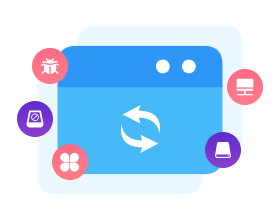
Benötigen Sie eine Lösung zur Wiederherstellung von Daten von formatierten Festplatten oder beschädigten Geräten? Syncios D-Savior kann über 1000 verschiedene Dateiformate wiederherstellen!

Apple Music Converter ist ein exzellenter Apple Music Downloader für Windows-Benutzer, der Apple-Musik oder Playlists, M4P Musik und iTunes Hörbücher mit hoher Audioqualität in MP3-, AAC-, WAV-, FLAC-, AIFF- oder ALAC-Format herunterladen kann. Mit der schnelleren Geschwindigkeit behält das auch die originalen ID3-Tags.
Details anzeigen >Tidal Music Converter
Empfohlene Produkte
Vielleicht interessieren
Top-Themen
Tests und Reviews
Was wir garantieren

Geld-Zurück-Garantie
Wir bieten Geld-zurück-Garantie für alle Produkte.

Sicheres Einkaufen
Alle Transaktionen im Zahlungsprozess sind durch SSL geschützt.

100% Sauber und Sicher
100% Reinigungsprogramm - Alle Software ist viren- und pluginfrei.